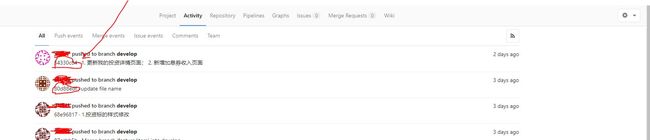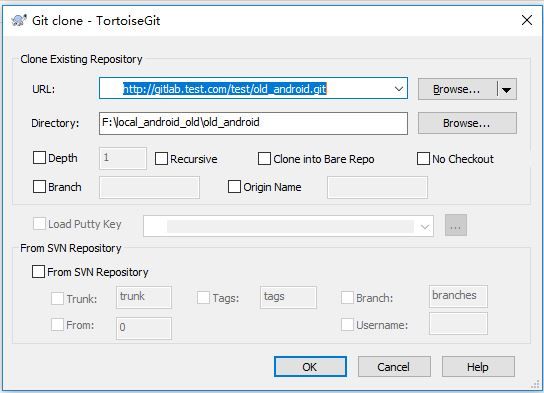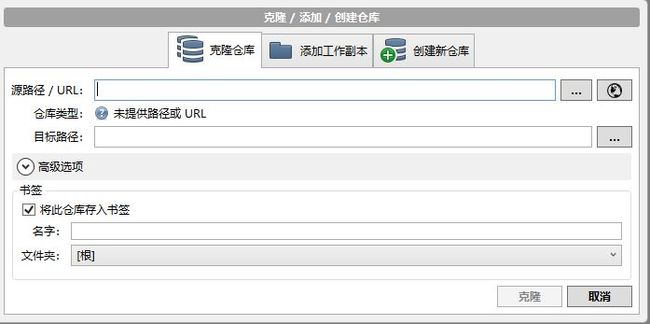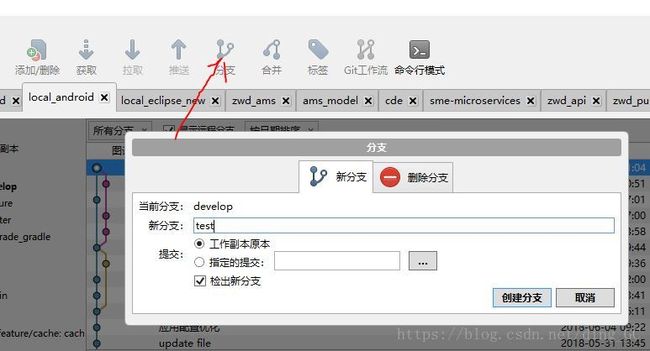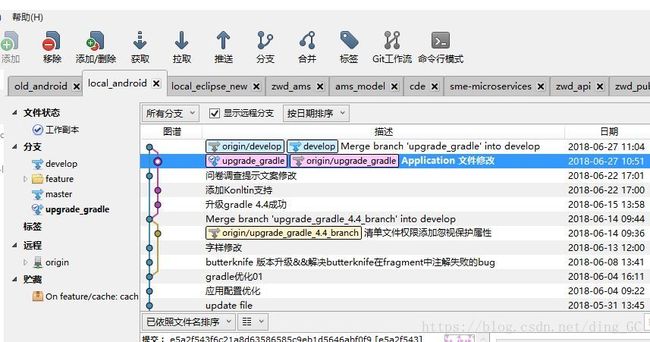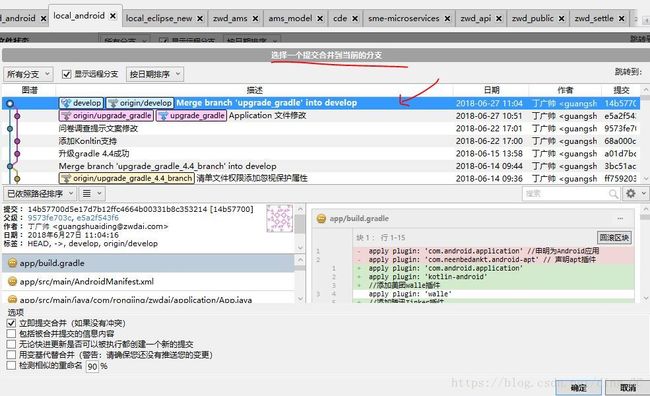Git使用技能汇总
将本地代码上传到GitLab仓库
打开Git Base Here切换到需要上传文件目录下或者在需要上传仓库的文件下打开 Git Base Here 命令行工具;
按照顺序执行以下命令:
git init :将目录变成git可管理的仓库
git add README.md :将文件添加到暂存区中
git commit -m "fisrt commit" :将文件提交到仓库
git remote add origin http://gitlab.test.com/test/test.git :将本地仓库与远程仓库关联
git add . : 将本地仓库中所有变化提交到暂存区
git commit :将文件提交到仓库
git push -u origin master : 将本地库的master分支同步到远程仓库;
由于远程仓库是空的,所以第一次推送master分支时,需要添加 -u参数,Git不但会把本地master分支内容推送到远程新的master分支,还会把本地master分支和远程的master分支关联起来。之后的推动就可以简化命令,不需要带-u参数。
检出某一提交记录时的代码
有时候我们需要将代码恢复到某一提交记录时的代码状态,因为我们需要保留之后提交的代码,所以我们又不是使用回滚命令。
这时候只需要一行命令就可以检出某一提交记录时代码。
首先进入到项目地址中,打开Git Base Here,执行下列命令即可
git checkout "提交记录标识码"
提交记录标识码是指:
其他经常用到的git命令
git status :用于查看是否有文件未提交,提示 nothing to commit,work tree clean 表示文件已全部提交
git diff README.md :查看当前文件的修改
git log :查看历史提交记录
git reset --hard HEAD^ :回退到上一版本
git reset --hard 版本号 :如果已经回退,执行此命令就可以恢复。通过指定版本号恢复到指定版本;
git reflog :获取版本号
将GitLab仓库代码Clone到本地
方式一:使用git工具
方式二:使用SourceTree工具
SourceTree 分支的创建和合并
分支创建
点击“分支”,弹出弹框,输入分支名,点击“创建分支”即可;
分支合并
这是我们创建并需要合并的分支,如果我们想将此分支合并到develop分支。
2,首先切换到develop分支,点击“合并”,选择我们需要将此分支某一提交记录之前的代码合并的提交记录,如下图。然后点击确定即可;
之后在develop会出现为推送的提交记录,将此推送到develop分支,至此,分支合并也就完成了。